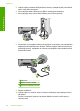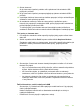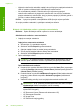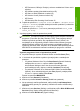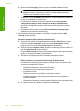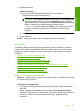User guide
h. Kliknite na tlačidlo Apply (Použiť) a potom na tlačidlo Close (Zavrieť).
Poznámka Ak sa počas vytvárania zmien zobrazí hlásenie Access is
denied (Prístup je odmietnutý), kliknite na tlačidlo OK a pokračujte.
Hlásenie vám nezabráni vytvoriť zmeny.
i. Ak kliknete na tlačidlo Restart (Reštartovať), zmeny nastavenia počítača sa
použijú pri nasledujúcom reštartovaní.
Po reštartovaní počítača sa zobrazí hlásenie You’ve used system
configuration utility to make changes to the way windows starts
(Pomôckou konfigurácie systému ste zmenili spôsob spúšťania systému
Windows).
j.Začiarknite políčko vedľa možnosti Do not show this message again
(Nabudúce toto hlásenie nezobrazovať).
4. Na odstránenie dočasných súborov a priečinkov spustite pomôcku Disk
Cleanup (Čistenie disku).
Spustenie pomôcky Disk Cleanup (Čistenie disku)
a. Na paneli úloh systému Windows kliknite na položku Start (Štart) a potom
kliknite na položku Programs (Programy) alebo All Programs (Všetky
programy) a potom na položku Accessories (Príslušenstvo).
b. Kliknite na položku System Tools (Systémové nástroje) a potom kliknite na
položku Disk Cleanup (Čistenie disku).
Program Disk Cleanup (Čistenie disku) analyzuje pevný disk a potom zobrazí
správu so zoznamom súčastí na odstránenie.
c.Začiarknutím príslušných políčok odstráňte nepotrebné súčasti.
Ďalšie informácie o pomôcke Disk Cleanup (Čistenie disku)
Pomôcka Disk Cleanup (Čistenie disku) uvoľňuje miesto na pevnom disku
vykonaním nasledujúcich
činností:
• Odstránenie dočasných internetových súborov
• Odstránenie súborov prevzatých programov
• Vyprázdnenie koša
• Odstránenie súborov z priečinka s dočasnými súbormi
• Odstránenie súborov vytvorených prostredníctvom iných nástrojov
systému Windows
• Odstránenie voliteľných súčastí systému Windows, ktoré sa nepoužívajú
d. Po výbere súčastí na odstránenie kliknite na tlačidlo OK.
Kapitola 12
164 Riešenie problémov
Riešenie problémov